Status und Meldungen Fenster
Um das Status und Meldungen Fenster zu öffnen, tippen Sie auf ein Symbol rechts neben der Command Line.
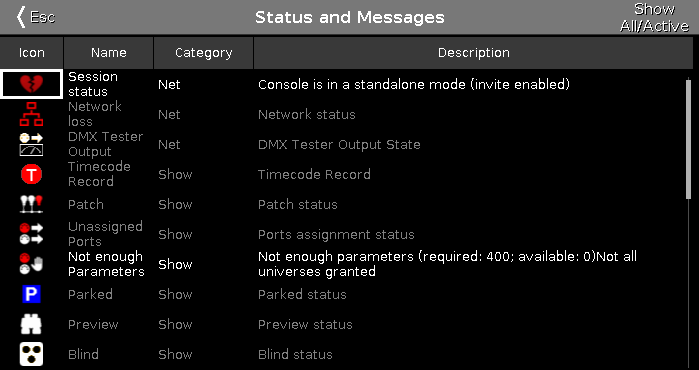
Abbildung 1: Status und Messages Fenster - Zeige alle
Das Status und Meldungen Fenster gibt Ihnen Informationen über die kleinen Symbole rechts neben der Command Line. Alle momentan aktiven Zustände und Meldungen werden in weißer Schrift angezeigt.
Um eine Übersicht über alle möglichen Zustände und Meldungen zu bekommen, tippen Sie auf  in der Titelleiste. Alle möglichen Zustände und Meldungen werden angezeigt.
in der Titelleiste. Alle möglichen Zustände und Meldungen werden angezeigt.
Die Tabelle hat vier Spalten.
Symbol:
Zeigt das zugehörige Symbol eines Status oder einer Meldung. Dieses Symbol erscheint rechts neben der Command Line.
Name:
Zeigt den Namen des Status oder der Meldung.
Kategorie:
Zeigt die Kategorie des Status oder der Meldung. Es gibt zwei Kategorien: Show und Net (Netzwerk). Alle Meldungen der Kategorie Show sind im Showfile gespeichert und werden mit dem Showfile geladen. Alle Meldungen der Kategorie Net sind unabhängig vom aktuellen Showfile und sind in verschiedenen Showfiles verfügbar.
Beschreibung:
Detaillierte Informationen zu einem Status oder einer Meldung.
Um das Status und Meldungen Fenster zu verlassen, tippen Sie 
Status und Meldungen im Detail

Session Status Master:
Die dot2 ist Master einer Session. Das blaue Herz wird nach dem Starten einer Session im Netzwerk Setup sichtbar.

Session Status Standalone:
Das gebrochene rote Herz wird sichtbar, wenn die dot2 im Standalone Modus ist.

Smiley:
Rechts neben der Command Line ist ein Smiley. Der Smiley bedeutet, dass die Konsole im Standalone Modus ist und es keine Probleme gibt.

Konsole in einer Session:
Die dot2 ist Teil einer Session.

Netzwerkausfall:
Das Netzwerkkabel oder die Verbindung fehlt oder ist defekt. Überprüfen Sie die Netzwerk Verbindung.

DMX Tester Output:
Der DMX Tester ist aktiv. Um den DMX Tester auszuschalten, öffnen Sie das Tools Fenster.

Timecode Aufnahme:
Die Timecode Aufnahme läuft für eine Cue Liste. Um die Timecode Aufnahme auszuschalten, öffnen Sie den entsprechenden Cues View und tippen Sie auf TC Record in der Titelleiste.

Patch fehlt:
Es gibt Fixtures in der Patch & Fixture Liste ohne eine Patch Adresse. Überprüfen Sie die Fixtures und die Patch & Fixture Liste.

Nicht zugewiesen:
Fixtures in der Patch & Fixture Liste sind einem Universum zugewiesen, das nicht verfügbar ist, zum Beispiel Universum 5 bei einer einfachen dot2 core.

Nicht genügend Parameter:
Dem dot2 onPC fehlt ein Gerät zur Ausgabe von DMX. Die onPC Software benötigt eine verbundene Konsole oder einen Node4, um DMX Output zu generieren. Eine andere Möglichkeit ist, dass mehr als 1024 DMX Kanäle auf einem dot2 onPC gepatcht sind.

Geparkt:
DMX Kanäle sind geparkt. Geparkte Kanäle haben einen blauen Hintergrund im DMX View.
Um alle Kanäle zu entparken, öffnen Sie das Tools Fenster.

Preview:
Der Preview Modus ist an. Lesen Sie dazu Prvw (Preview) Taste und Preview Kommando.

Blind:
Der Blind Modus ist an. Lesen Sie dazu Blind Taste und Blind Kommando.

Globales Autofix:
Das globale Autofix ist ausgeschaltet. Um das globale Autofix einzuschalten, öffnen Sie die Globalen Einstellungen.

Web Remote:
Die Konsole ist mit einem Gerät über die Web Remote verbunden. Für mehr Informationen lesen Sie Globale Einstellungen.

Group/Grand Master:
Ein Group oder Grand Master ist auf weniger als 100% gesetzt. Lesen Sie dazu Leerer Executor Fenster und Erste Schritte - Setup und Layout der Konsole.

Highlight:
Der Highlight Modus ist an. Lesen Sie dazu Highlt (Highlight) Taste.
![]()
Solo:
Die Solo Funktion ist eingeschaltet. Lesen Sie dazu Solo Kommando.

Fehlende Stationen:
Eine zuvor verfügbare Station im Netzwerk fehlt. Überprüfen Sie die verbundenen Geräte im Netzwerk Setup.

IP Konflikt:
Zwei Konsolen mit derselben IPv4 Adresse sind im Netzwerk. Ändern Sie die IP Adresse.

Speed 1:
Der Master Speed ist eingeschaltet. Um den Speed Master auszuschalten, öffnen Sie das Magic Speed Fenster.

Rate 1:
Der Master Rate ist eingeschaltet. Um den Master Rate auszuschalten, öffnen Sie das Magic Speed Fenster.

Exec Time:
Eine Executor Zeit wird benutzt. Um die Executor Zeit auf 0.0s zu setzen, öffnen Sie das Magic Speed Fenster.

Prog Time:
Die Programmer Zeit wird benutzt. Um die Programmer Zeit auf 0.0s zu setzen, öffnen Sie das Magic Speed Fenster.

